电脑截图一般自动保存在哪里了 电脑截图在哪里看截图文件
更新时间:2024-02-29 09:39:50作者:runxin
很多用户在日常操作电脑的过程中,也经常会用到浏览器来进行搜索网站,因此遇到感兴趣的网页内容时也可以通过默认快捷键进行画面截取,可是有小伙伴却不清楚截图文件默认保存位置,对此电脑截图一般自动保存在哪里了呢?在文本中小编就给大家分享的电脑截图在哪里看截图文件详细内容。
具体方法如下:
windows系统电脑
1、打开资源管理器,点击左边的Pictures目录。
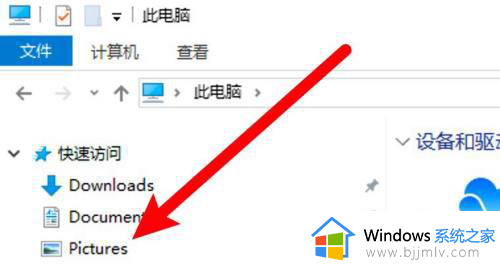
2、进入后点击打开Screenshots文件夹。
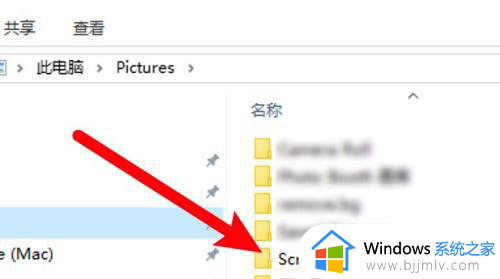
3、进入文件夹,找到截图文件,该文件夹就是截图保存文件夹。
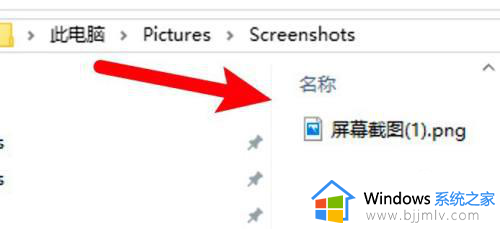
mac电脑
1、打开访达,点击显示个人收藏选项。
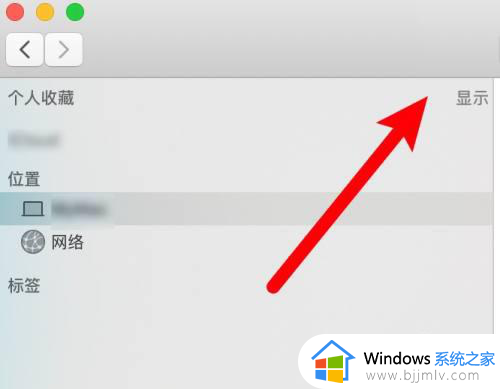
2、展开后点击桌面文件夹。
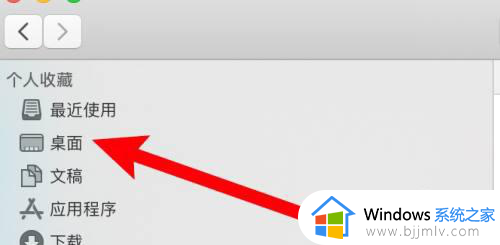
3、进入到文件夹,找到截图图片,该文件夹为截图保存目录。
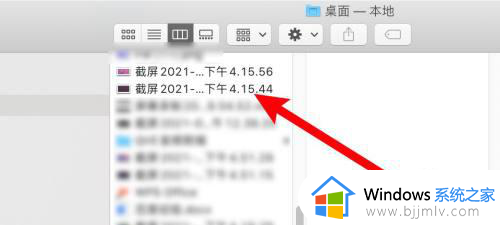
上述就是小编告诉大家的电脑截图在哪里看截图文件详细内容了,如果你也有相同需要的话,可以按照上面的方法来操作就可以了,希望本文能够对大家有所帮助。
电脑截图一般自动保存在哪里了 电脑截图在哪里看截图文件相关教程
- 电脑截图都保存在哪里了 windows截图保存在哪个文件夹
- windows截屏图片保存在哪里 windows电脑截图保存哪个文件夹
- win自带截图,截完图片在哪 windows自带截图保存到哪里了
- 电脑屏幕截图保存在哪里了?电脑屏幕截图保存在哪个文件夹
- 电脑截屏之后图片保存在哪里 电脑截图默认保存在哪个文件夹
- 电脑print screen截图在哪个文件夹 电脑print screen截图保存位置
- 电脑截图快捷键截图存哪里了 电脑截图后的照片在哪里找到
- windows截图在哪里找 windows截图保存在哪里
- windows截图文件夹在哪 windows的截图保存在哪个文件夹
- 电脑截屏的图片保存在哪里 电脑截屏后图片保存在哪个位置
- 惠普新电脑只有c盘没有d盘怎么办 惠普电脑只有一个C盘,如何分D盘
- 惠普电脑无法启动windows怎么办?惠普电脑无法启动系统如何 处理
- host在哪个文件夹里面 电脑hosts文件夹位置介绍
- word目录怎么生成 word目录自动生成步骤
- 惠普键盘win键怎么解锁 惠普键盘win键锁了按什么解锁
- 火绒驱动版本不匹配重启没用怎么办 火绒驱动版本不匹配重启依旧不匹配如何处理
电脑教程推荐
win10系统推荐